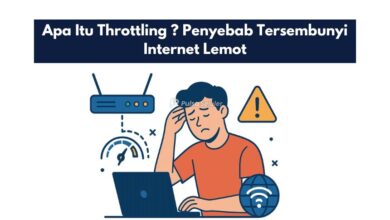Beli Pulsa Melalui BCA Mobile

Beli Pulsa Melalui BCA Mobile – Membeli pulsa dan data kini menjadi kebutuhan pokok bagi banyak orang. Ponsel, yang selalu menemani kita, tidak hanya berfungsi sebagai alat komunikasi, tetapi juga sebagai gerbang utama menuju berbagai layanan online.
Dari mengirim pesan singkat, mengakses media sosial, hingga streaming konten, semuanya membutuhkan pulsa yang cukup.
Karenanya, banyak aplikasi digital yang memudahkan transaksi pembelian pulsa, termasuk Bank Central Asia (BCA).
BCA memiliki layanan M-Banking yang memudahkan nasabah dalam memenuhi berbagai kebutuhan, seperti transfer, cek saldo, beli pulsa, hingga pembayaran token listrik.
Lalu, bagaimana cara membeli pulsa melalui M-Banking BCA? Sebelum melakukan transaksi, ikuti langkah-langkah berikut ini:
Topik yang akan dibahas:
Cara Membeli Pulsa di BCA Mobile
Disini pulsaseluler.com akan memberikan langkah langkah untuk Anda bisa membeli pulsa dan kuota melalui BCA Mobile simak sampai habis agar tidak keliru.
1. Unduh Aplikasi M-Banking BCA
Untuk mulai menggunakan M-Banking BCA, langkah pertama yang perlu dilakukan adalah mengunduh aplikasi “BCA Mobile.”
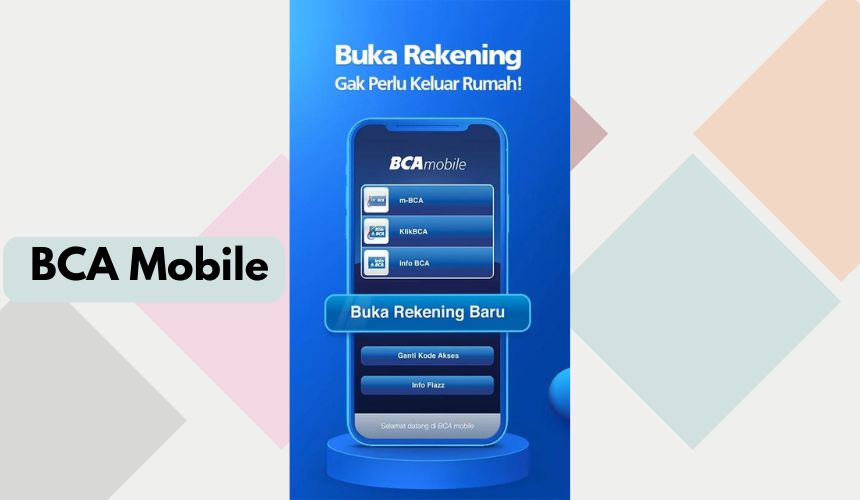
Aplikasi ini dapat ditemukan di Play Store untuk pengguna Android dan di App Store untuk pengguna iOS.
Setelah aplikasi berhasil diunduh, lakukan aktivasi dengan memasukkan nomor kartu ATM BCA yang terdiri dari 16 digit. Proses ini penting untuk memastikan bahwa akunmu terhubung dengan aplikasi.
Jika mengalami kesulitan dalam proses aktivasi, kamu bisa menghubungi call center BCA atau datang langsung ke cabang BCA terdekat untuk mendapatkan bantuan.
Dengan melakukan aktivasi ini, kamu akan memiliki akses penuh ke berbagai layanan perbankan yang ditawarkan oleh BCA melalui aplikasi tersebut.
2. Periksa Koneksi Internet
BCA Mobile adalah aplikasi yang memerlukan koneksi internet untuk beroperasi. Oleh karena itu, sebelum melakukan transaksi, pastikan bahwa perangkatmu memiliki akses internet yang stabil.
Koneksi internet yang baik sangat penting untuk memastikan bahwa transaksi bisa berjalan lancar tanpa gangguan.
Kamu bisa menggunakan paket data dari provider selulermu atau menggunakan jaringan Wi-Fi. Jika koneksi internet tidak stabil, transaksi bisa gagal atau memakan waktu lebih lama dari seharusnya.
Jadi, memastikan koneksi internet yang memadai adalah langkah penting sebelum melakukan pembelian pulsa melalui BCA Mobile.
3. Pastikan Ketersediaan Provider
Sebelum membeli pulsa melalui BCA Mobile, penting untuk memastikan bahwa provider seluler yang kamu gunakan didukung oleh layanan ini.
Saat ini, M-Banking BCA mendukung beberapa provider utama di Indonesia, yaitu 3Prabayar, Indosat, Smartfren, Telkomsel, dan XL/AXIS.
Pastikan provider yang ingin kamu isi pulsa termasuk dalam daftar tersebut. Informasi ini bisa ditemukan di dalam aplikasi BCA Mobile di bagian voucher isi ulang.
Memastikan hal ini penting agar transaksi bisa berjalan lancar dan pulsa bisa masuk ke nomor yang dituju tanpa masalah.
4. Cek Saldo Rekening
Sebelum melakukan pembelian pulsa, pastikan bahwa saldo rekening BCA-mu mencukupi. Kamu bisa mengecek saldo rekening melalui aplikasi M-Banking BCA di menu cek saldo.
Hal ini penting karena saldo tersebut yang akan digunakan untuk membayar transaksi pembelian pulsa.
Jika saldo tidak mencukupi, transaksi akan gagal dan kamu perlu menambah saldo terlebih dahulu sebelum mencoba lagi.
Dengan memastikan saldo mencukupi, proses pembelian pulsa akan berjalan lebih lancar tanpa hambatan.
Langkah-Langkah Membeli Pulsa
Setelah semua persiapan di atas selesai, berikut adalah langkah-langkah rinci untuk membeli pulsa melalui BCA Mobile:
1. Buka Aplikasi M-Banking BCA dan Login
Buka aplikasi “BCA Mobile” yang sudah diunduh dan diaktivasi di perangkatmu. Masukkan kode akses yang telah kamu buat saat aktivasi untuk login.
Kode akses ini bersifat rahasia dan hanya kamu yang mengetahuinya, jadi pastikan untuk menjaga kerahasiaannya.
2. Pilih Menu “m-Commerce” di Halaman Utama
Setelah berhasil login, kamu akan melihat berbagai pilihan menu di halaman utama.
Pilih menu “m-Commerce” yang dirancang khusus untuk berbagai transaksi komersial seperti pembelian pulsa dan pembayaran lainnya.
3. Pilih Bagian “Voucher Isi Ulang”
Di dalam menu “m-Commerce,” cari dan pilih opsi “Voucher Isi Ulang.”
Opsi ini akan membawamu ke halaman di mana kamu bisa memilih jenis pulsa atau provider yang ingin diisi.
4. Pilih Jenis Pulsa atau Provider yang Tersedia
Di halaman “Voucher Isi Ulang,” kamu akan melihat daftar berbagai provider dan nominal pulsa yang tersedia.
Pilih provider yang sesuai dengan nomor handphonemu dan pilih nominal pulsa yang ingin dibeli. Pastikan memilih provider yang benar untuk menghindari kesalahan.
5. Masukkan Nomor Handphone yang Ingin Diisi Pulsa
Setelah memilih provider dan nominal pulsa, kamu perlu memasukkan nomor handphone yang ingin diisi. Pastikan nomor yang dimasukkan sudah benar untuk menghindari pengiriman pulsa ke nomor yang salah.
6. Masukkan PIN M-Banking BCA untuk Konfirmasi Transaksi
Sebelum transaksi diproses, kamu akan diminta memasukkan PIN BCA Mobile sebagai langkah konfirmasi.
PIN ini adalah kode rahasia yang kamu buat saat aktivasi aplikasi dan berfungsi sebagai lapisan keamanan tambahan.
7. Tunggu Notifikasi Bahwa Transaksi Berhasil Dilakukan
Setelah memasukkan PIN, sistem akan memproses transaksi pembelian pulsa.
Tunggu beberapa saat hingga kamu menerima notifikasi yang menginformasikan bahwa transaksi berhasil dilakukan. Notifikasi ini biasanya muncul dalam bentuk pesan di aplikasi atau SMS.
8. Cek Nomor Handphonemu Apakah Pulsanya Sudah Masuk
Langkah terakhir adalah memastikan pulsa sudah masuk ke nomor handphonemu.
Cek saldo pulsa dengan cara yang biasa kamu lakukan, misalnya melalui menu cek pulsa di ponselmu atau melalui aplikasi provider.
Jika pulsa sudah masuk, berarti transaksi telah berhasil dan kamu bisa segera menggunakan pulsa tersebut.
Kesimpulan
Cara diatas merupakan cara mudah untuk membeli pulsa dan kuota di aplikasi BCA mobile, tapi pengguna juga harus hati hati dalam memasukan nomor dan nominal. Jika tidak akan dapat berdampak negatif bagi Anda.
Demikian artikel ini dibuat, semoga dapat bermanfaat.